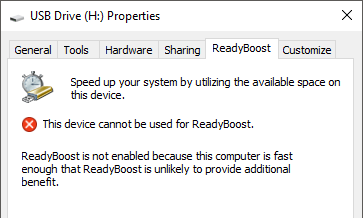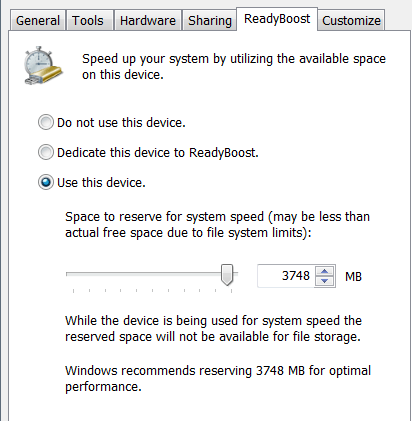Odată cu introducerea Windows 7 a apărut o nouă caracteristică sunătoare, numită ReadyBoost. A fost vorba de ceva timp despre cum ai putea accelera instantaneu calculatorul doar prin conectarea la o unitate USB și BAM, ai mai multă memorie RAM la care să lucrezi! Această caracteristică este disponibilă și în Windows 8 și Windows 10.
Nu este destul. În primul rând, ReadyBoost nu reprezintă un înlocuitor pentru adăugarea efectivă a unui RAM fizic suplimentar la computer. Asta e un fapt. Acum va ajuta la performanța mașinii dvs.? Da, dar depinde. În general, în utilizarea mea, nu am văzut o diferență enormă folosind ReadyBoost în timp ce lucrau în Windows. De exemplu, deschiderea unor programe cum ar fi Office, Adobe etc. Acestea au rămas la fel cu sau fără ReadyBoost.
boot-up ori pentru un motiv oarecare. Am văzut o diferență destul de marcată în timpul de încărcare de pe mașina mea Windows 7. Cu toate acestea, nu a fost văzut utilizând un stick USB. În schimb, am folosit o cartelă SD care a fost încorporată în calculatorul meu. De asemenea, începând cu Windows 7, ReadyBoost suportă acum mai multe unități flash, așa că am văzut cu adevărat un impuls de performanță bun când am folosit mai multe unități. Și rețineți că Windows 7/8/10 ReadyBoost este mult mai eficient decât Windows Vista ReadyBoost. Dacă aveți o mașină Windows Vista, este mai bine să actualizați la Windows 7/8/10 pentru a beneficia pe deplin din ReadyBoost. De asemenea, cu Windows 7/8/10, puteți să formatați mediile flash în NTFS sau în noul sistem de fișiere exFAT. Acest lucru permite ReadyBoost să creeze cache-uri mai mari de 4 GB.
Un alt punct de luat în considerare. Am văzut o îmbunătățire a deschiderii aplicațiilor în Windows odată ce am activat programul SuperFetch. Aceasta este o altă caracteristică nouă în Windows Vista și Windows 7 care preîncărcă aplicațiile în memoria dvs., astfel încât acestea să se încarce foarte repede când le porniți.
Dacă ați activat SuperFetch și, de asemenea, activați ReadyBoost în Windows, poate vedea într-adevăr un mare beneficiu. Din nou, nu am văzut un astfel de beneficiu în Windows Vista. Aceasta ar putea fi pentru că nu este optimizată la fel de mult ca în Windows 7/8/10.
Și un alt lucru de luat în considerare. Dacă aveți deja o mulțime de memorii RAM pe computerul dvs. (4GB +), probabil că nu veți vedea niciun beneficiu dacă utilizați Windows 7/8/10, utilizând mai multe unități flash etc. multă RAM.
Am testat-o pe un calculator foarte vechi pe care l-am avut și a existat un beneficiu semnificativ atunci când computerul are anumite specificații. Mă îndoiesc că majoritatea calculatoarelor sunt atât de vechi, dar dacă aveți 1 GB sau mai puțin sau RAM, veți vedea un beneficiu pentru utilizarea ReadyBoost. Puteți, de asemenea, să faceți nebun pe Windows 7/8/10, deoarece permite să utilizați până la 8 unități flash! Cu cât sunt mai multe unități pe care le utilizați, cu atât performanța este mai rapidă, deoarece mai multe surse paralele pentru a citi date sunt mai rapide decât doar unul.
totul devine puțin confuz, voi încerca să-l descompun în câteva simple puncte de mai jos:
1. ReadyBoost este foarte util pentru cei care au 1GB sau mai puțin RAM
2. ReadyBoost funcționează mult mai bine în Windows 7/8/10 decât în Windows Vista, deci actualizați
3. ReadyBoost funcționează mai bine în funcție de tipul de suport pe care îl utilizați: unitate flash, card SD, CompactFlash etc., așa că încercați diferite tipuri de suporturi media.
4. ReadyBoost funcționează diferit, în funcție de sistemul de fișiere în care este formatat suportul media, deci încercați FAT32, NTFS și exFAT.
5. Dacă computerul dvs. are un hard disk solid, ReadyBoost nu va face nici o diferență, deci nu este nevoie să îl utilizați.
6. Utilizarea mai multor dispozitive flash cu Windows 7/8/10 are ca rezultat performanțe mult mai bune.
7. Asigurați-vă că activați SuperFetch de-a lungul ReadyBoost pentru a obține cel mai mare câștig de performanță.
8. ReadyBoost nu va face o diferență semnificativă dacă aveți deja instalat RAM de 4 GB sau mai mult.
9. ReadyBoost nu va fi niciodată mai rapid decât adăugarea mai multor memorii RAM fizice la calculatorul dvs. Dacă ați folosit ReadyBoost cu Vista sau Windows 7/8/10, postați un comentariu aici și spuneți-ne dacă îmbunătățește performanța pentru dvs. sau nu. De asemenea, spuneți-ne ce media ați folosit, modul în care a fost formatat, etc. Bucurați-vă!